【OfficeScan】如何自訂掃描的例外項目



下列設定說明以OfficeScan v10.6為例,其他版本亦可參閱!
1. 於任一電腦之IE網址列中輸入http://Server IP or name:8080/officescan 或採SSL之https://Server IP or name:4343/officescan來登入OfficeScan Server Web管理主控台。
預設登入帳號為『root』,密碼為客戶端自訂的密碼
2. 登入主控台後點選『用戶端電腦』→『用戶端管理』,然後點選右方視窗樹狀架構最上層之『OfficeScan Server』,再點選上方之『設定』→於下拉選單中點選『掃描設定』,再選擇『即時掃描設定』來進行統一之例外項目設定。
3. 於掃描設定視窗中之『目標』處,拉選視窗畫面至下方的『掃描例外』項目,於設定前先行勾選『套用掃描例外設定到所有掃描類型』,如此則無需一一針對手動掃描、預約掃描及立即掃描來分別進行掃描例外之設定,保留預設勾選之項目並將儲存作業時所執行之動作點選採『覆寫用戶端電腦的例外清單』(此項目於舊版本之OfficeScan中並無,故可略過),掃描例外清單設定完成後,再點選視窗最下方之『套用至所有用戶端』來完成設定。
掃描之例外清單可針對『目錄』、『檔案』及『副檔名』來個別定義之。
注意!設定掃描例外之項目將不受防毒軟體所過濾掃描,故可能會受惡意威脅所入侵感染,請自行慎重評估定義之。
A. 目錄 (Folders):
此處會針對重要的應用程式安裝目錄、資料庫檔案目錄、虛擬主機檔案目錄、擔心被防毒軟體誤判影響之重要目錄…等。
例如:IIS folder、Exchange server folder、mailbox folder、SQL/Oracle Server folder、Database folder、ERP system folder、Virtual machine folder…等等
B. 檔案 (Files):
此處會針對單一檔案名稱或是具有完整路徑的檔案名稱來進行設定(須設定完整檔名)。
例如:PccNTMon.exe、C:\Program Files\Trend Micro\OfficeScan Client\PccNTMon.exe…等
C. 副檔名 (File Extensions):
此處會針對檔案之副檔名類型來進行設定,一般會針對檔案大小較大且不易受惡意威脅感染之副檔名或重要檔案之副檔名來設定之,以避免當防毒軟體掃描到此些副檔名類型時,會因檔案較大而耗費較多的掃描時間或被誤判。
例如:AVI、CAB、DB、DBF、DBX、EDB、EVT、EVTX、GHO、GHS、ISO、LDF、LOG、M2T、M2TS、MDB、MDF、MOV、MP4、MPEG、MPG、MSI、NDF、NRG、OST、OVF、PST、SQL、STM、RM、RMVB、WMV、V2I、VHD、VHDX、VMDK、VMEM、VMSS、VOB…等



![clip_image002[6] clip_image002[6]](http://i-services.info/wordpress/wp-content/uploads/2013/10/clip_image0026_thumb2.jpg)
![clip_image004[5] clip_image004[5]](http://i-services.info/wordpress/wp-content/uploads/2013/10/clip_image0045_thumb1.jpg)
![clip_image006[4] clip_image006[4]](http://i-services.info/wordpress/wp-content/uploads/2013/10/clip_image0064_thumb2.jpg)
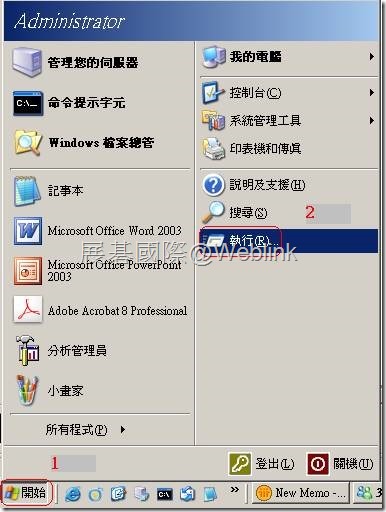


近期迴響